В этом руководстве мы рассмотрим, почему файлы .xps не открываются на вашем компьютере с Microsoft Windows 10, и какие методы устранения неполадок можно использовать для решения этой проблемы.
Исправить Windows 10 не открывает файлы XPS
1. Убедитесь, что XPS Viewer активен
Чтобы открывать файлы .xps, вам необходимо убедиться, что на вашем устройстве установлено приложение XPS Viewer.
Самый быстрый способ сделать это - запустить командную строку от имени администратора и ввести эту команду: DISM / Online / Add-Capability / CapabilityName: XPS.Viewer.
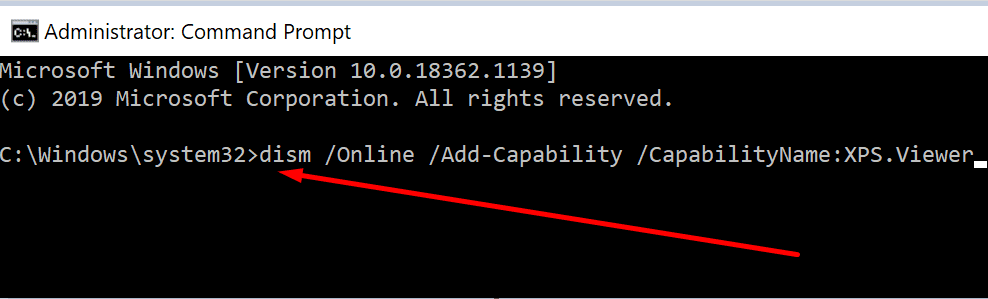
Эта команда автоматически добавляет XPS Viewer на ваш компьютер.
2. Используйте альтернативный метод для запуска XPS Viewer
Есть несколько методов, которые вы можете использовать для открытия XPS Viewer на вашем компьютере. Если одним методом не удалось открыть программу, перейдите к следующему.
Может быть, что-то не так с определенным путем. Использование альтернативного пути для открытия XPS Viewer должно работать.
Как открыть XPS Viewer в Windows 10
1. Перейдите на панель поиска Windows, введите xps и дважды щелкните XPS Viewer, чтобы запустить инструмент.
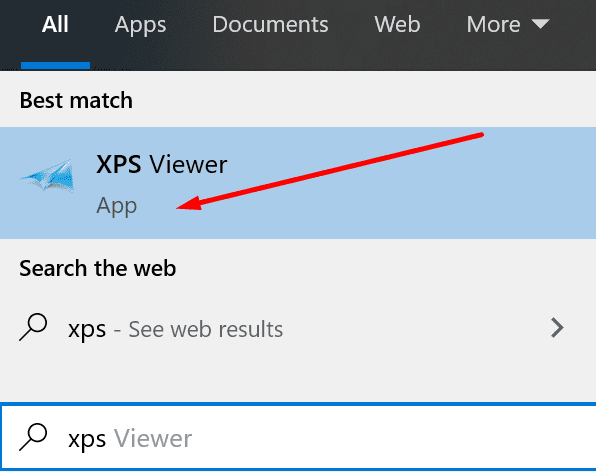
2. Запустите новое окно «Выполнить», нажав клавиши Windows и R, и введите xpsrchvw. Нажмите Enter, чтобы запустить программу.
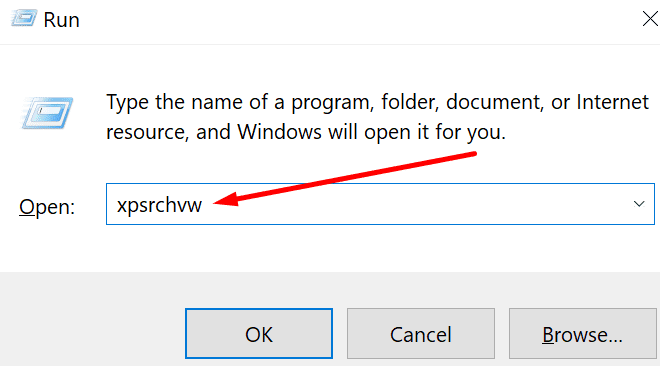
3. Запустите командную строку или Powershell от имени администратора, введите xpsrchvw команду, а затем нажмите Enter.
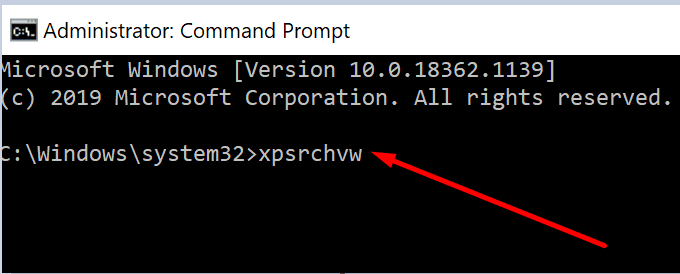
После того, как вы запустили XPS Viewer, перейдите в File → Open и попробуйте открыть файл прямо из программы.
3. Используйте инструмент проверки системных файлов
Если определенные приложения или системные файлы будут повреждены, это приведет к нарушению определенных функций и функций системы.
Самый быстрый способ решить эту проблему - запустить проверку системных файлов.
Для этого запустите командную строку от имени администратора и введите sfc / scannow команда. Нажмите Enter, чтобы запустить команду.

4. Установите XPS Viewer в качестве программы по умолчанию
Вы также можете открывать и просматривать файлы .xps в своем браузере. На самом деле, если вы не можете открыть файлы .xps, это может быть связано с тем, что несколько программ (скорее всего, ваш браузер) пытаются открыть один и тот же файл одновременно.
Чтобы избежать таких проблем, установите XPS Viewer в качестве программы по умолчанию для просмотра и чтения файлов .xps.
- Нажмите кнопку «Пуск», введите Стандартные программы и дважды щелкните Приложения по умолчанию
- Перейти к Выберите приложения по типу файла
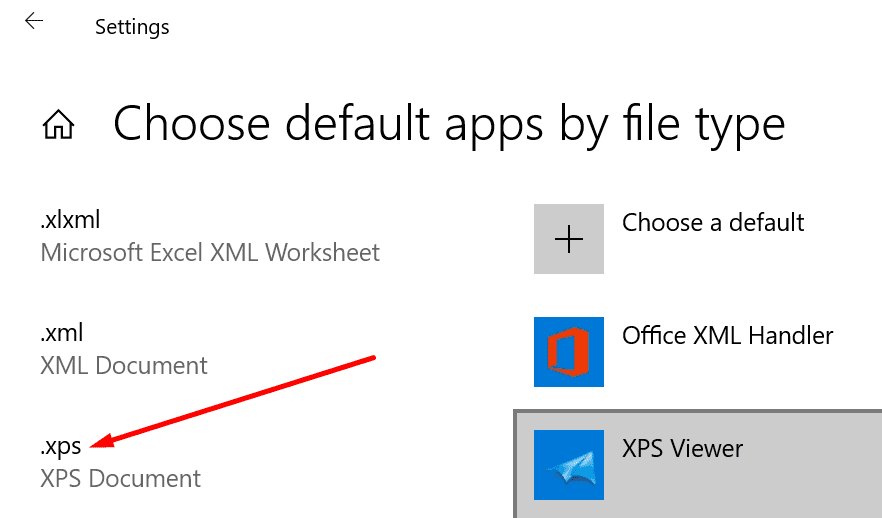
- Найдите тип файла .xps и выберите его.
- Выберите XPS Viewer, чтобы установить его в качестве программы по умолчанию для открытия файлов .xps.
- Сохраните изменения и проверьте, исчезла ли проблема.
5. Конвертировать XPS в PDF
Если ничего не помогло и вам действительно нужно открыть проблемный файл XPS, попробуйте преобразовать его в PDF.
Вы можете использовать онлайн-конвертер XPS в PDF, если вас не беспокоят проблемы с конфиденциальностью. Но если документ содержит личные или конфиденциальные данные, и вы хотите избежать головной боли, используйте автономное программное обеспечение, которое вы можете установить на свой компьютер.
Например, вы можете использовать Конвертер XPS в PDF из Microsoft Store.
Мы надеемся, что теперь вы можете открывать свои файлы XPS в Windows 10. Сообщите нам, если вам удалось решить эту проблему, в комментариях ниже.